 こうせ
こうせ
「PiNetwork」入れてみたけど何すればいいの?
自分も最初は分からなかったのでとりあえずやっておいた方がいいことをまとめてみようと思います。
あとは基本放置です!!
PiNetworkをまだ始めてない方は以下の記事から始めてみてください。
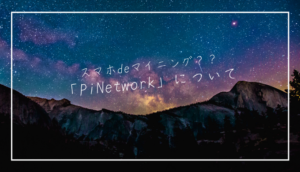 スマホでマイニング??「PiNetwork」について
スマホでマイニング??「PiNetwork」について
目次
マイニング
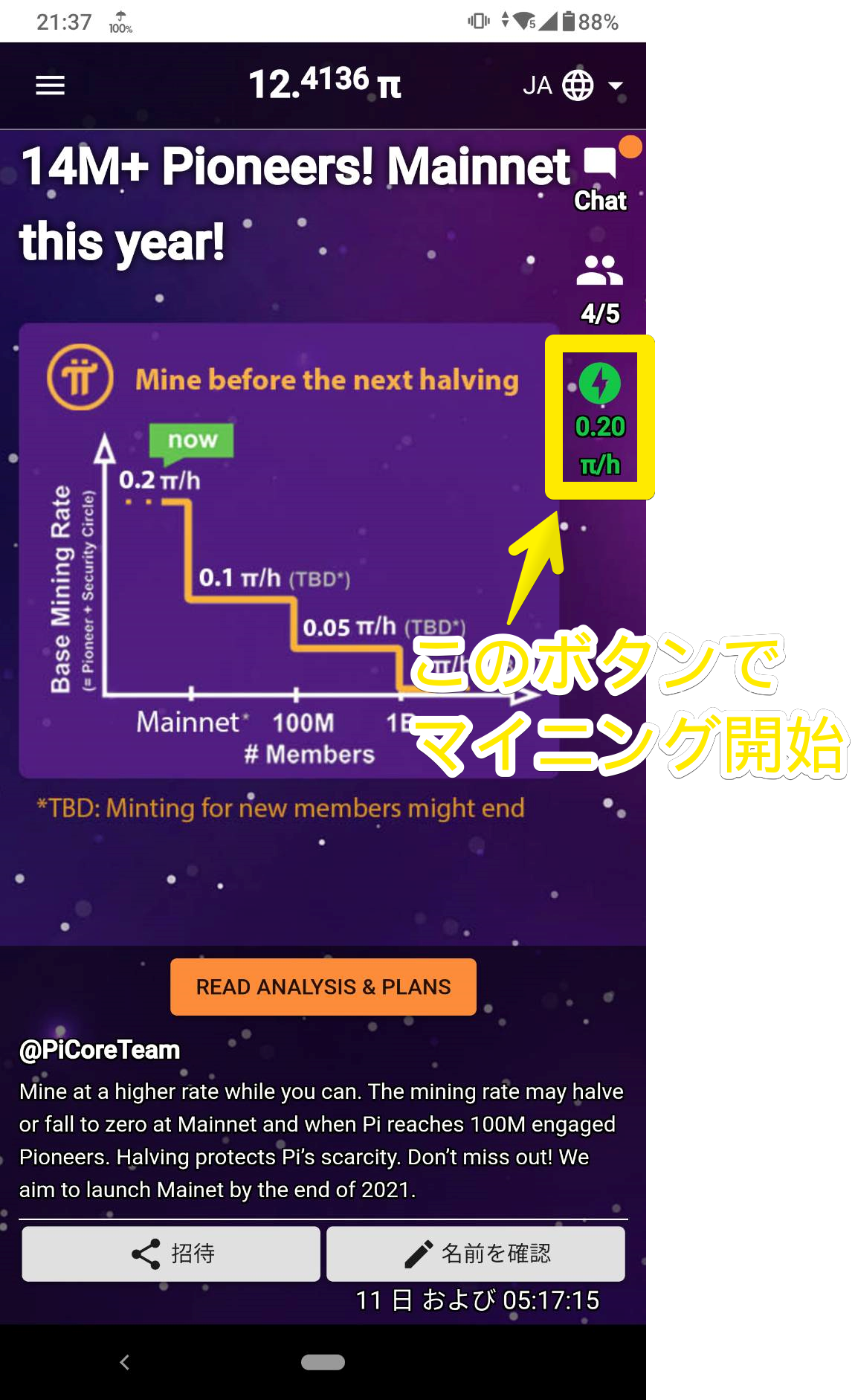
上の画像のように雷マークをタップするだけでマイニングが開始されます。
一回24時間で終わるので終わったらまたタップしましょう。
プロフィール
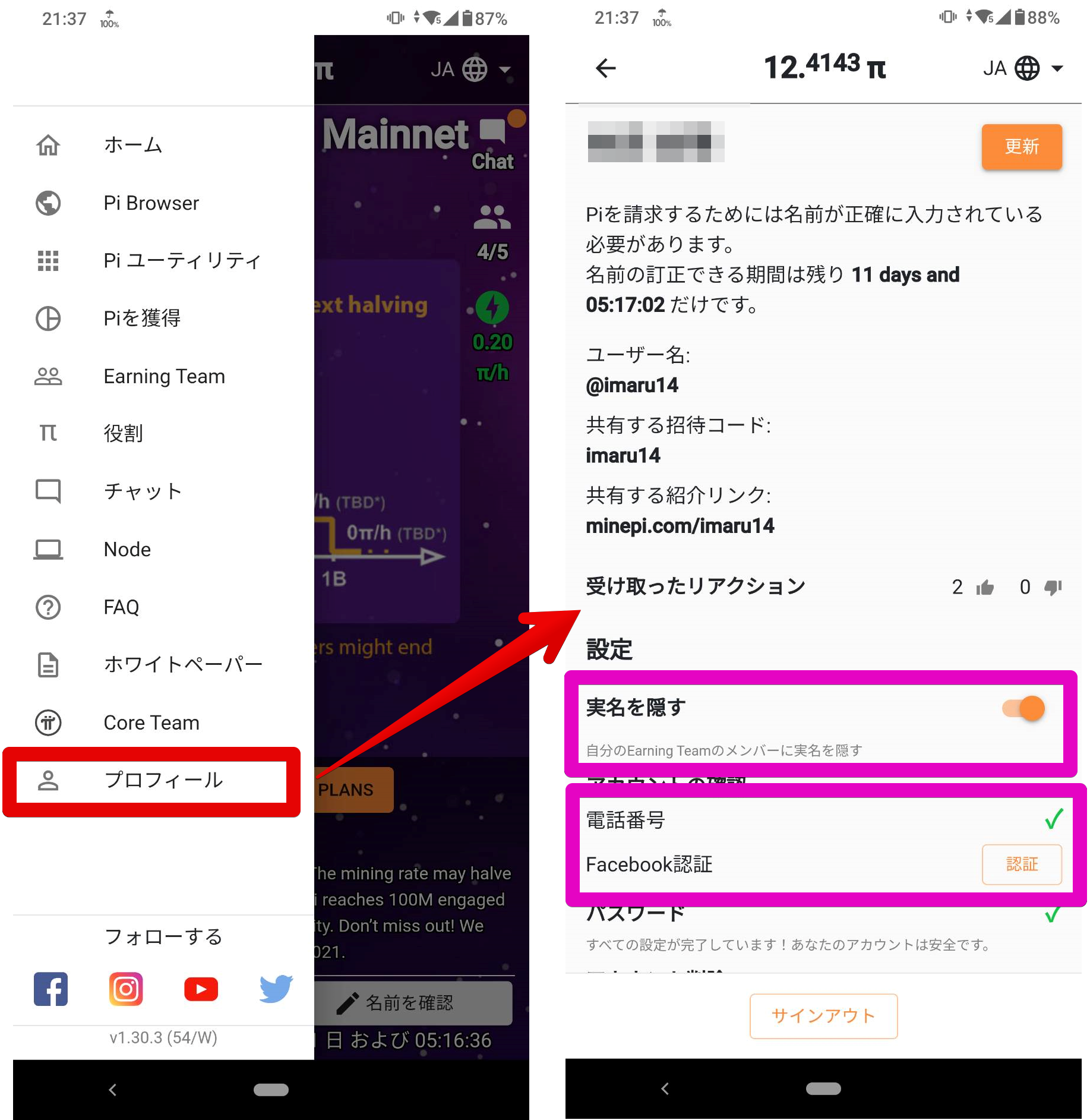
実名を隠す
上の画像のようにプロフィール欄に行きます。
「実名を隠す」のところをオンにします。
これで招待してくれた方、招待した方に実名が表示されずユーザー名表示になります。
電話番号、FB認証
FB認証はそのまま手順に従ってください。
電話番号認証についてですが、
SMS認証を行います。
以下を参考にしてみてください。
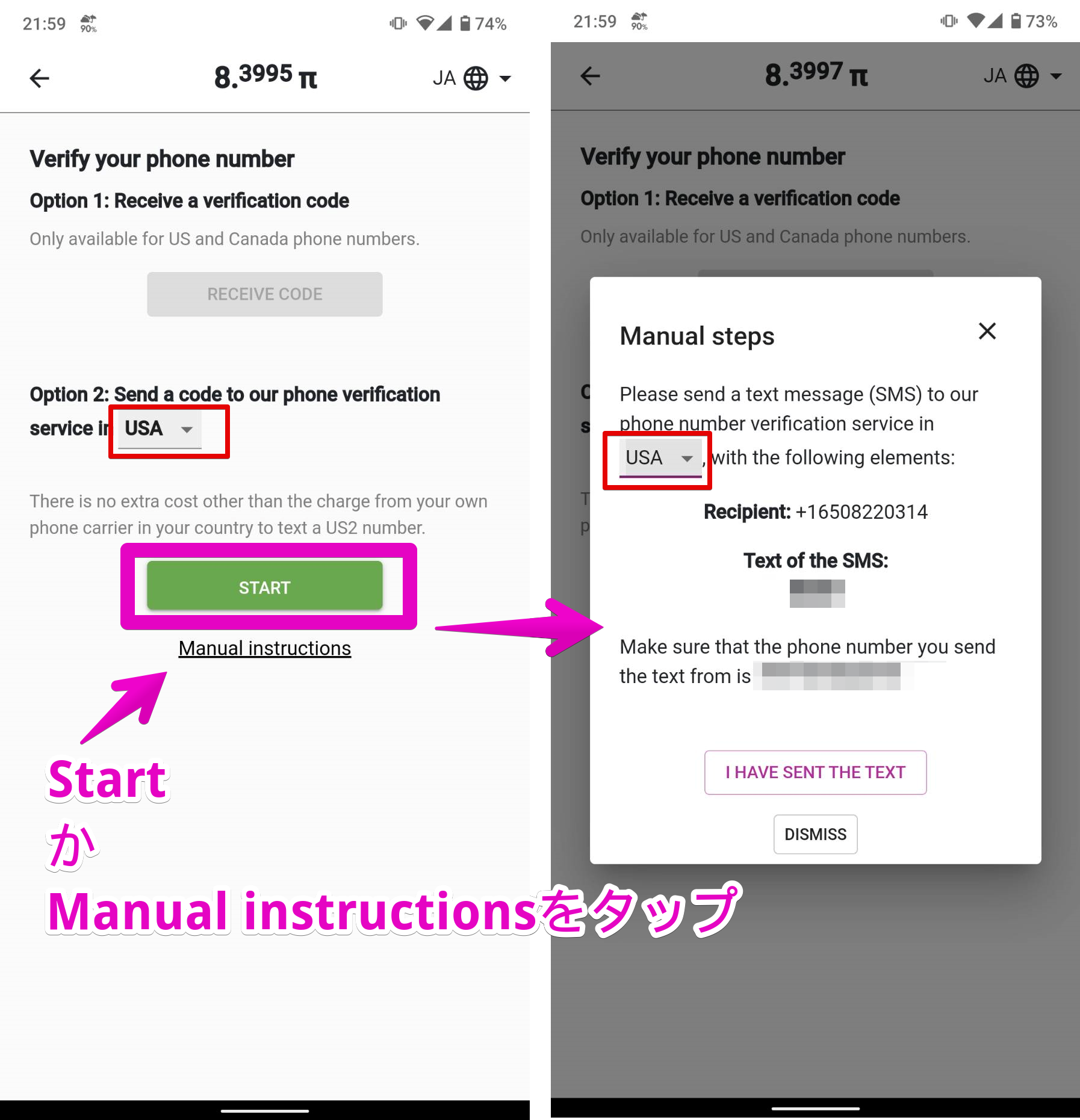
ここで一つ問題なのがSMSを送っても音沙汰がないときがあるということ
対処法は、送信先の国を変えてみる。
細い赤の枠に囲まれている「USA」をタップすると国一覧があるので選びましょう。
自分はアメリカでできなかったのでイギリスにしてみたら一発でできました。
チャットを見ていると同じような方がいたので、アメリカでダメだったらイギリスにして試してみてください。
マイニング量を増やす
招待
招待し、その人がマイニングをしている間以下の計算式分追加されます。
「人数×0.25×0.10π/hr」
三人の場合、3×0.25×0.10=0.075
ですが、小数点以下第三位は切り捨てされるみたいで、0.07プラスになっていました。
セキュリティーサークル
現在まだできていないのでできたら更新します。
Nodeを立てる
まだ自分では実践できていませんが、立ててはいるので効果が出れば追記していきます。
立て方が知りたい方はコメントお願いします。
要望があれば記事にしたいと思います。
ウォレットの作成
Pi Browser
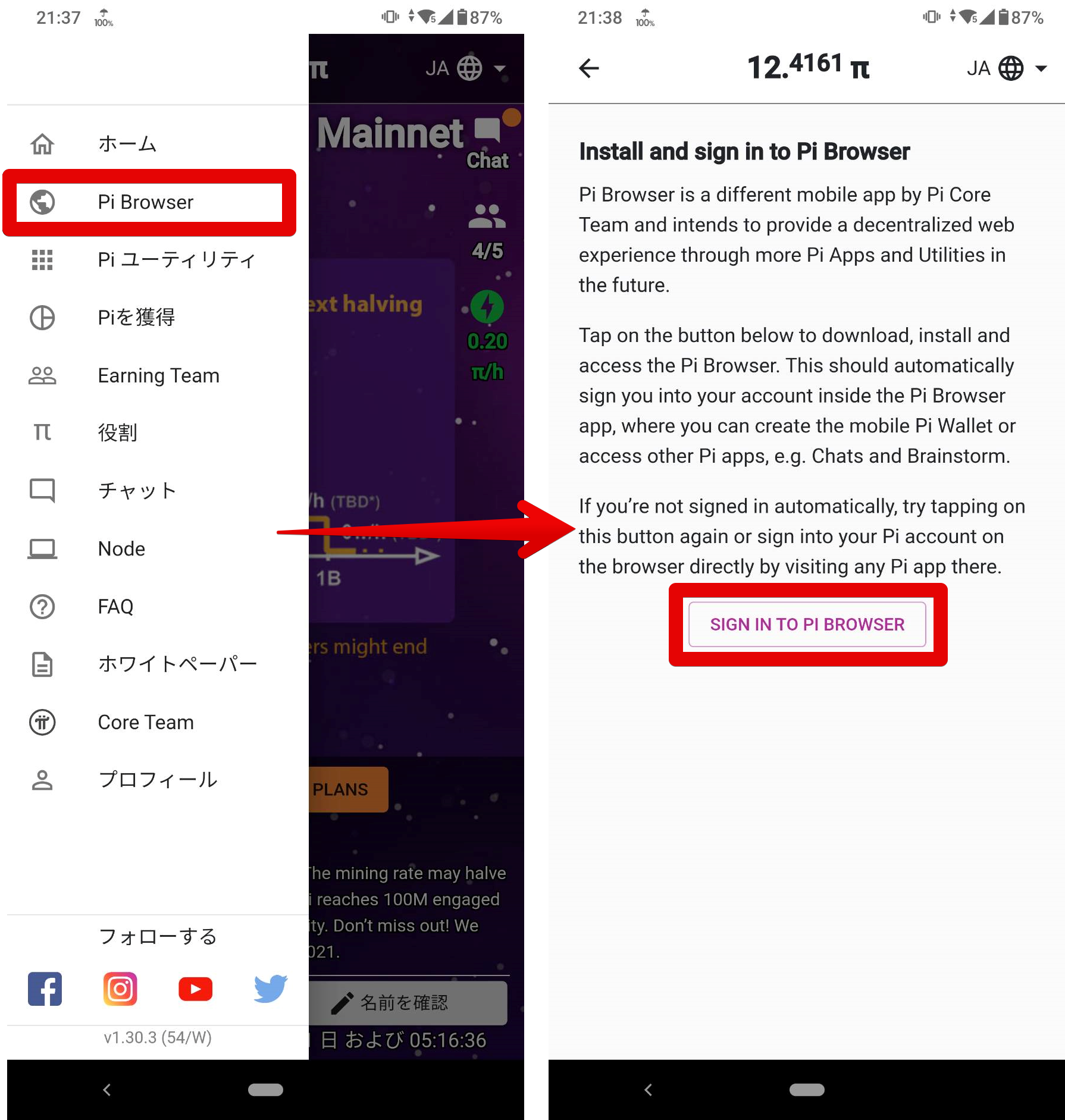
左上の三本線をタップ、「Pi Browser」をタップします。
「SIGN IN TO PI BROWSER」をタップします。
そしたらアプリストアに飛ぶと思うのでダウンロードしてください。
ダウンロード出来たら起動してください。
ウォレット
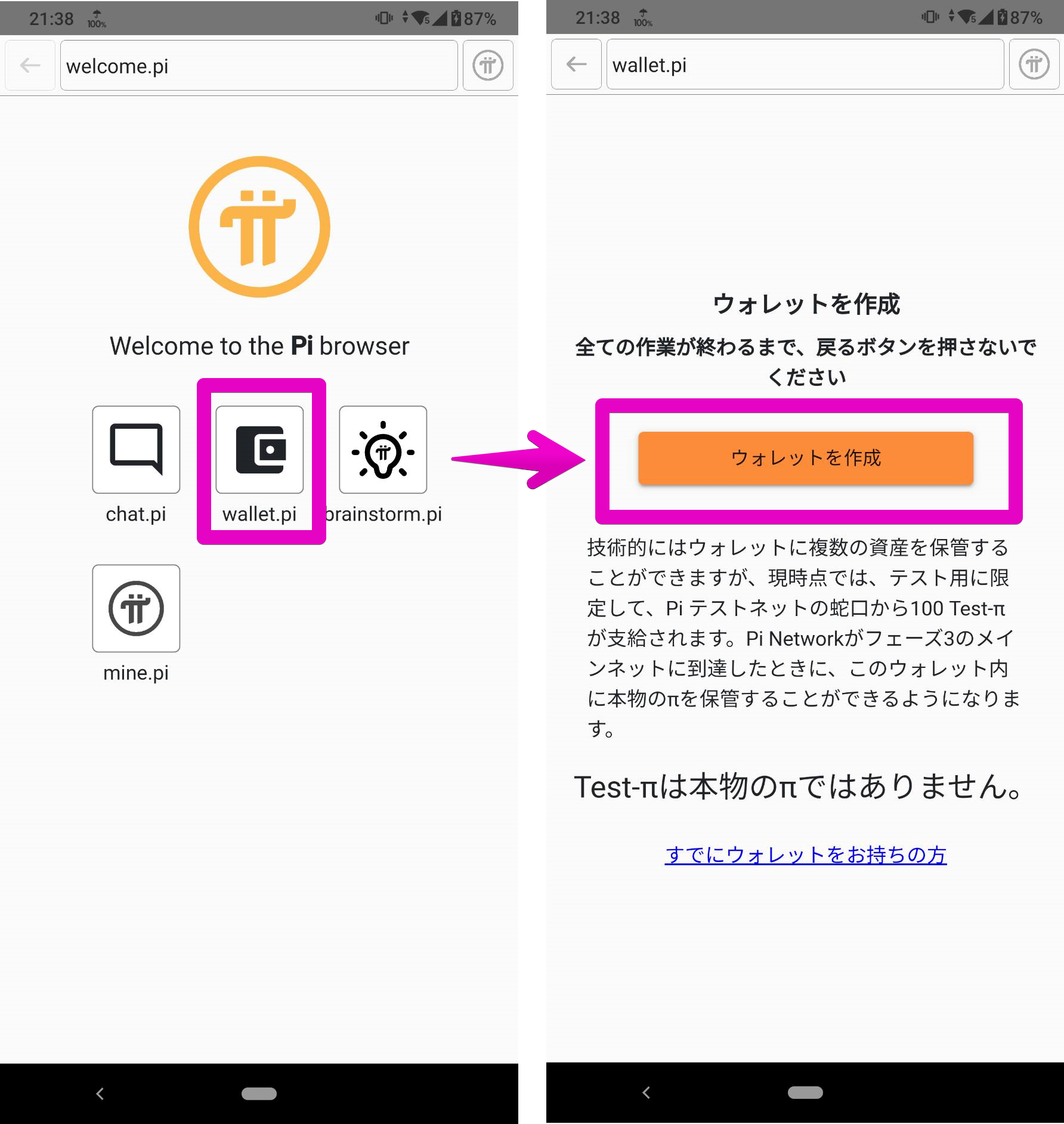
Pi Browserを開いたら「wallet.pi」をタップします。
「ウォレットを作成で作成できます。」
次の画面で出てくる「パスフレーズ」は必ずメモしてください。
また、他人に教えたらダメです。
このパスフレーズはウォレットに入る際に必要になります。
他にも「Face ID」や「指紋認証」もあるのでそちらでもいいでしょう。
今はテスト段階なので焦らず待っておきましょう
受取、送金
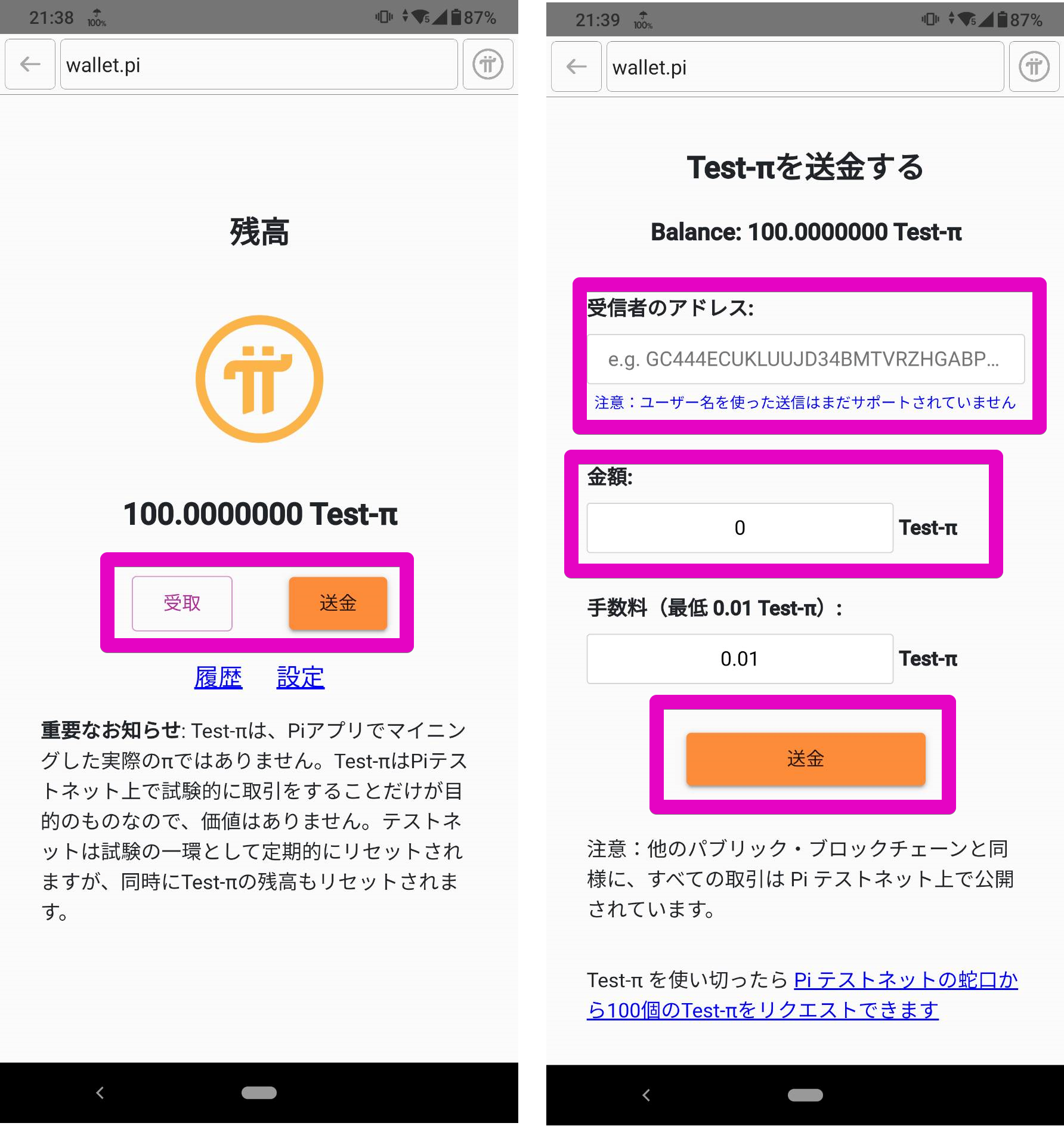
ウォレットに入ると上記の画面に来ます。
「受取」をタップすると自分のアドレスが見れます。
このアドレスを教え、アドレスに送ってもらうことでことで受取できます。
「送金」をタップすると右の画面に来ます。
アドレスを入力し、金額を入力で送金することができます。
手数料ですが、数字を変えることができますが、変えても結局「0.01」しかとられなかったです。
テストだからかは、わかりませんが様子見てみます。




